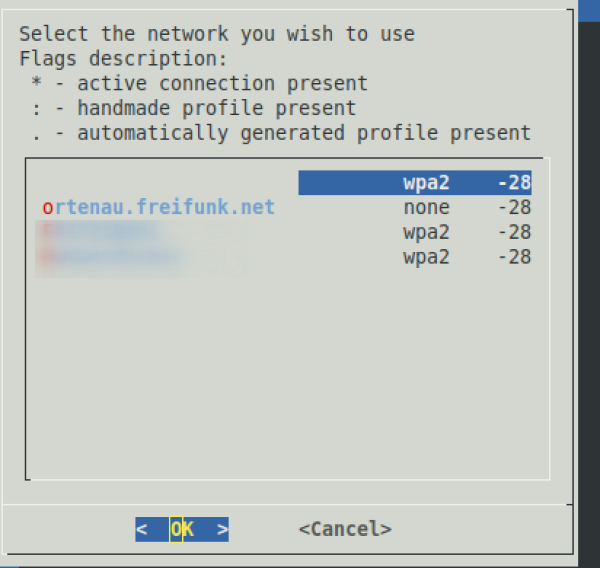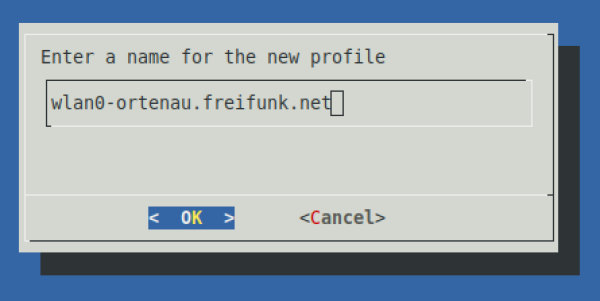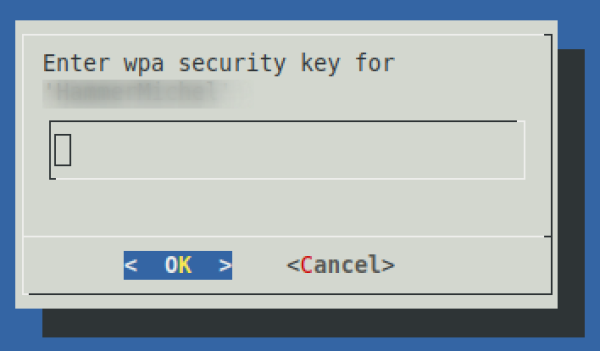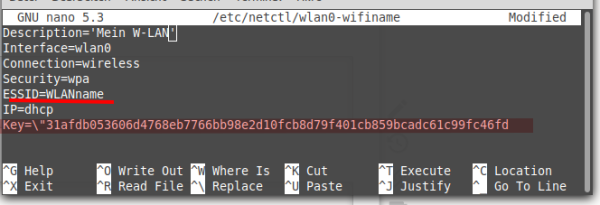pikvm:wlan
Inhaltsverzeichnis
Einrichten vom W-Lan beim ARCH Linux Default Image
LINK
Weiterführende Infos ARCH Netctl by ARCH
- einlogen als root z.b. ssh root@<pikvm-ip-adresse>
- Filesystem ReadWrite einstellen (rw)
- W-lan Service einschalten „systemctl enable netctl-auto@wlan0.service“
- W-LAN per GUI oder CLI konfigurieren
- wifi-menu -o #GUI
- wpa_passphrase wifiname this_is_my_great_and_secure_key_1234567890 #CLI WPA-Key
- nano /etc/netctl/wlan0-wifiname #CLI Konfigurations file
Login & filesystem RW
ssh root@pikvm rw
GUI
TIPP
The -o makes sure that the WiFi passphrase is stored encrypted.
wifi-menu -o
- Scan
- auswählen
- WPA-Key eingeben
- alle Konfiguration werden unter „ls /etc/netctl/“ gespeichert
Manuelle
- WPA-Key generieren
wpa_passphrase WLANname mein_wpa_schluessel_1234567890
- Ergebniss
network={
ssid="WLANname"
#psk="mein_wpa_schluessel_1234567890"
psk=31afdb053606d4768eb7766bb98e2d10fcb8d79f401cb859bcadc61c99fc46fd
}
TIPP
den string psk=……….. vorher kopieren/speichern
- neues W-Lan Profil anlegen
nano /etc/netctl/WLANname
Description='Mein W-LAN' Interface=wlan0 Connection=wireless Security=wpa ESSID=WLANname IP=dhcp Key=\"31afdb053606d4768eb7766bb98e2d10fcb8d79f401cb859bcadc61c99fc46fd
- WLAN einschalten
netctl-auto switch-to WLANname
- RO einschalten
ro
Probleme!
Bei mir hat „netctl-auto“ nicht funktioniert. Angeblich kann das Profil nicht gefunden werten. Dann kann netctl helfen.
rw netctl enable WLANname netctl switch-to WLANname reboot
pikvm/wlan.txt · Zuletzt geändert: von admin